Impostazioni avanzate, Configurazione wi-fi manuale – Pure Sensia 200D Connect User Manual
Page 115
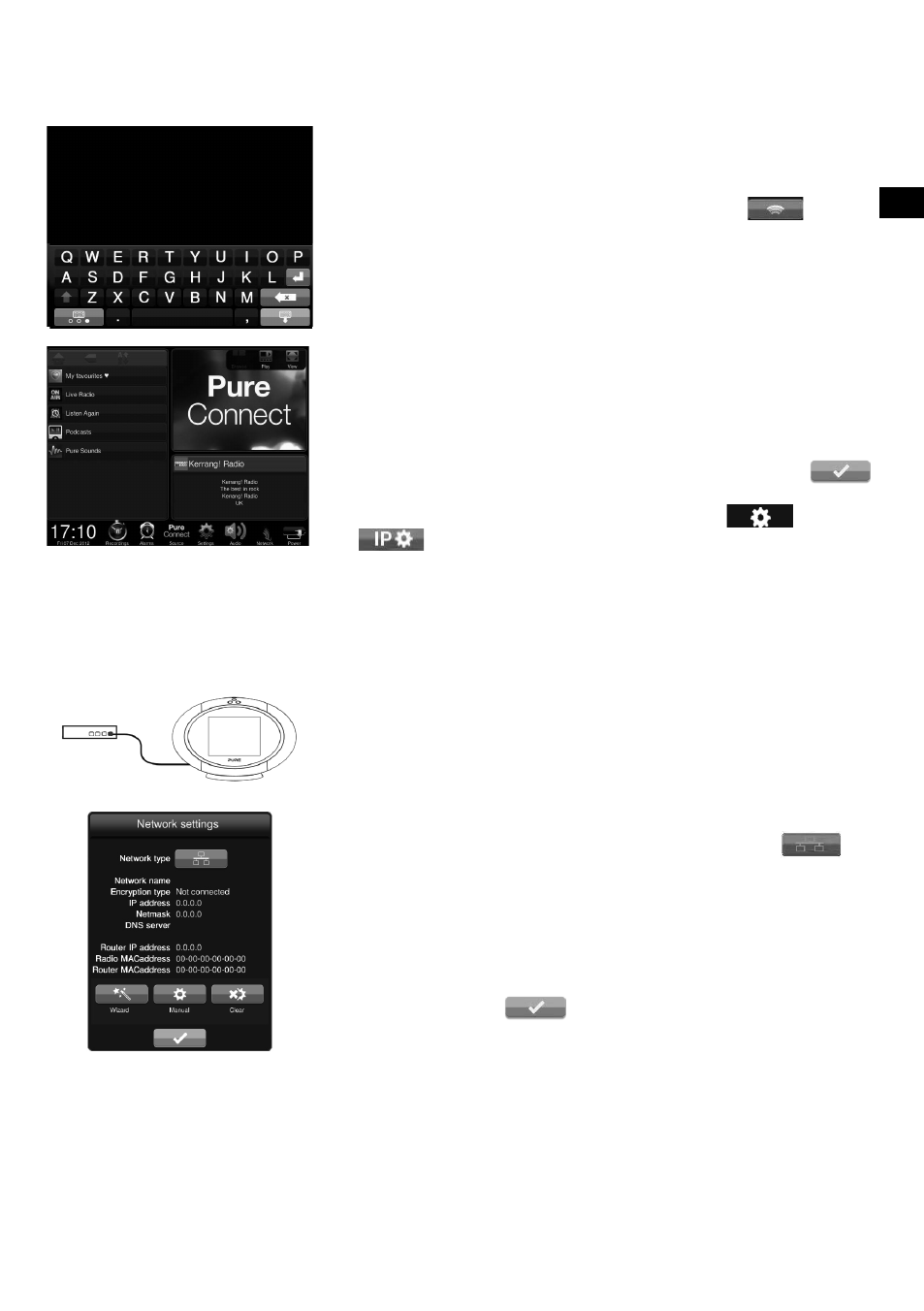
25
IT
Impostazioni avanzate
Configurazione Wi-Fi manuale
1. Toccare
Impostazioni.
2. Toccare
Rete.
3. Toccare l'icona accanto a
Tipo di rete in modo da
visualizzarlo.
4. Su Sensia è visualizzata una sintesi delle impostazioni wireless.
5. Toccare il pulsante
Manuale.
6. Inserire l'SSID della propria rete nella casella Rete.
7. Selezionare il tipo di codifica della propria rete wireless dal menu a
discesa Codifica sotto.
Nota: controllare la configurazione del proprio router wireless per
individuare il tipo di codifica usato nella propria rete wireless.
8. Toccare il pulsante accanto all'impostazione IP per scegliere il
metodo da usare per l'impostazione IP. Per usare DHCP, commutare
il pulsante in modo che venga visualizzato DHCP e toccare
per procedere con il passaggio successivo. Per usare un indirizzo IP
statico, commutare il pulsante fino a visualizzare
e toccare
. Vedere pagina 26 per ulteriori informazioni su come
configurare un indirizzo IP statico.
9. Attendere che Sensia si colleghi alla rete.
10. Dopo il collegamento alla rete wireless, Sensia mostra la schermata
Home.
Collegamento di Sensia a Internet con un cavo
Ethernet
1. Collegare l'adattatore Ethernet USB al connettore USB sul retro di
Sensia.
2. Collegare un cavo Ethernet all'adattatore USB e alla porta Ethernet
del router.
3. Toccare
Rete per visualizzare il menu Impostazioni di rete.
4. Toccare l'icona accanto a
Tipo di rete per visualizzarlo
.
5. Su Sensia è visualizzata una sintesi delle impostazioni Ethernet.
6. Per configurare il collegamento Ethernet in Sensia con una
procedura guidata, toccare il pulsante
Procedura guidata e
seguire i passaggi. Per configurare il collegamento Ethernet
manualmente, toccare il pulsante
Manuale e configurare un
indirizzo IP statico come descritto sopra
7
.
Toccare il pulsante
al termine della configurazione delle
impostazioni Ethernet.
